Когда вы приобретаете новый телефон, остро встает вопрос о быстром переносе данных с одного гаджета на другой. В этой статье мы расскажем о том, как перенести данные со смартфона на Android на другой аппарат с такой же ОС.
Способ 1
Способ 2
Способ 3
Способ 4
Способ 5
Способ 6
Способ 7
Вопросы и ответы
Способ 1
Способ 2
Способ 3
Способ 4
Способ 5
Способ 6
Способ 7
Вопросы и ответы
Времена, когда приходилось переносить все файлы вручную при помощи компьютера, а приложения устанавливать и настраивать заново, ушли в прошлое. Теперь перенести данные с Android на новый телефон стало гораздо проще.
Многие производители смартфонов встраивают необходимые для этого инструменты в собственную оболочку, которая обычно установлена поверх ОС Android. А есть возможность использовать аккаунт Google, облака, приложения от сторонних разработчиков и так далее. Расскажем о каждом способе подробно и дадим четкую инструкцию.
Способ 1: с помощью резервного копирования
Самый простой способ — использовать функцию резервного копирования, которая есть в любом современном смартфоне. Суть ее в следующем: система создает резервную копию устройства и сохраняет ее в облако или на карту памяти. На новом телефоне вы просто разворачиваете бэкап, указав нужный файл. Так все ваши данные, приложения и даже настройки окажутся на новом смартфоне.
- Запустите настройки телефона при помощи соответствующего значка на рабочем столе.
- В списке параметров выберите раздел «Система и обновления».
- Тапните по пункту «Резервное копирование и восстановление».
- Далее выберите раздел «Резервное копирование данных».
- Проще всего (и быстрее) выполнить копирование на флешку, поэтому на следующем этапе выберите «Внешний накопитель».
- Затем тапните по пункту «Карта памяти».
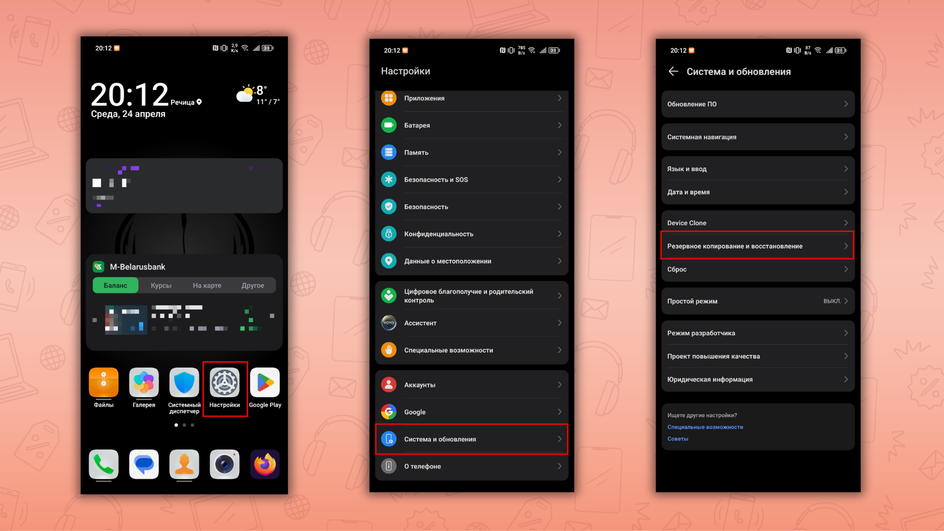
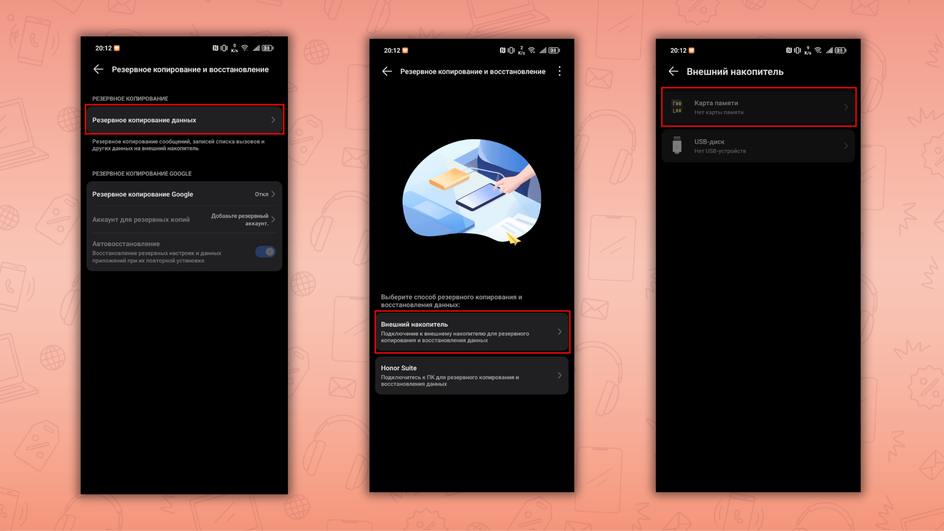
После этого система проведет вас по всему процессу создания резервной копии. Для переноса данных на новый смартфон достаточно будет вставить в него карту памяти с бэкапом и в том же разделе, где располагаются инструменты для резервирования запустить восстановление из бэкапа, указав путь к файлу.
Способ 2: с помощью синхронизации учетной записи Google
Этот вариант подходит в том случае, если в облачном хранилище Google имеется достаточно свободного места для сохранения пользовательских данных. По умолчанию резервное копирование в аккаунт Google отключено, поэтому его нужно активировать. Стоит учесть, что некоторые данные перенесены не будут (например, музыка), а фото и видео будут загружены в Google Фото.
- Запустите настройки смартфона при помощи соответствующего значка на рабочем столе.
- Выберите раздел «Google» в списке параметров.
- В настройках учетной записи выберите пункт «Настроить резервное копирование».
- Отметьте те типы данных, которые хотите сохранить в облаке и нажмите кнопку «Подтвердить».
- На завершающем этапе нажмите «Настроить резервное копирование».
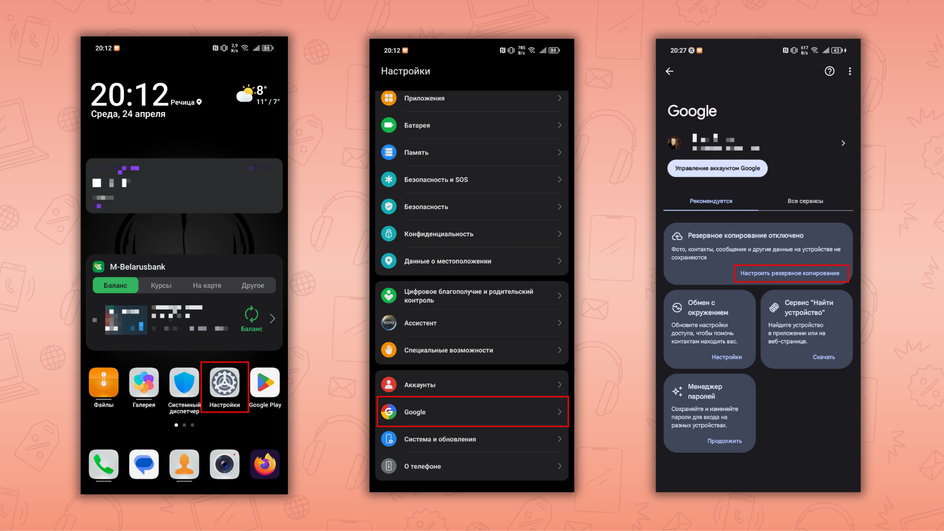
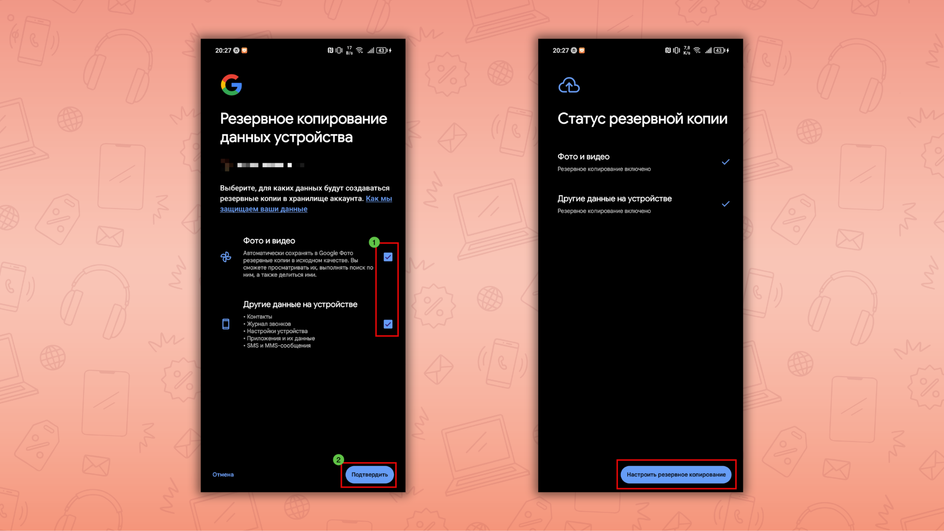
Процесс начнется немедленно. Его длительность зависит от количества файлов в телефоне и скорости интернет-соединения. По завершении копирования нужно на новом телефоне войти в аккаунт Google и запустить синхронизацию. Обычно система сама предлагает копировать данные из аккаунта.
Способ 3: с помощью функции «Обмен с окружением» (Nearby Share)
Функция «Обмен с окружением» использует беспроводную связь для мгновенной передачи файлов с одного телефона на другой. Она имеет ряд недостатков: во-первых, так будет невозможно перенести настройки и приложения, а во-вторых, все файлы придется отмечать для передачи вручную — это очень долго. Тем не менее, это один из наиболее популярных способов переноса данных с одного смартфона на другой.
- Запустите проводник при помощи соответствующей иконки.
- В файловом менеджере выберите раздел «Телефон».
- Далее долгим тапом выделите нужную папку и нажмите кнопку «Отправить» в нижней панели.
- Затем выберите способ — Nearby Share.
- В списке найдите требуемое устройство и тапните по нему.
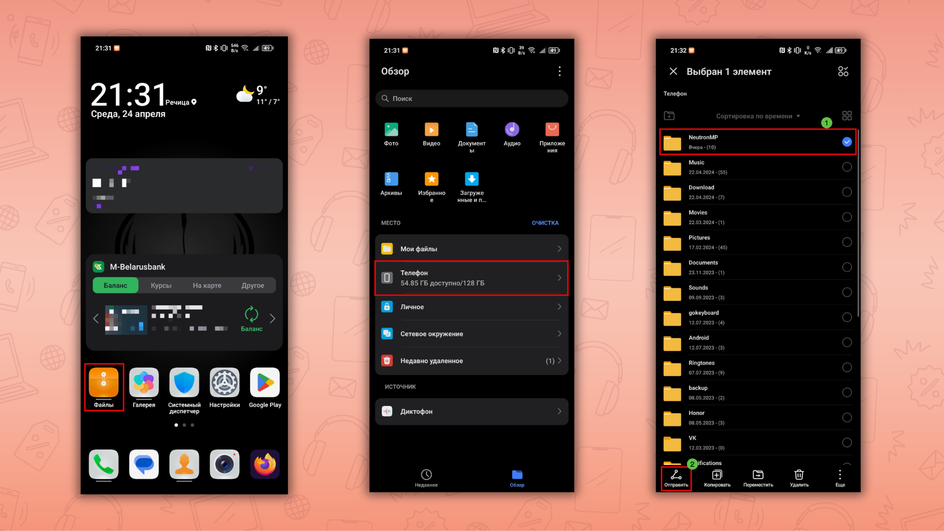
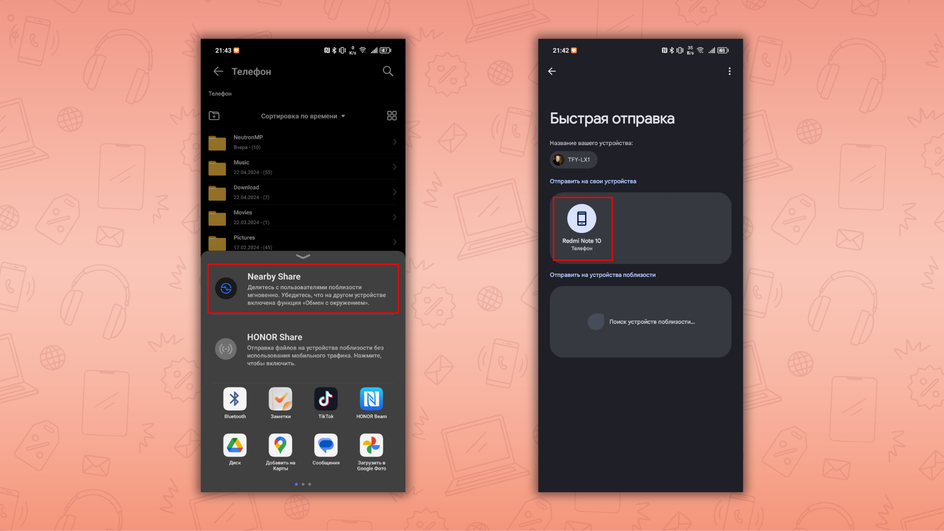
Передача начнется немедленно — не потребуется даже подтверждения с принимающего устройства. Стоит заметить, что скорость передачи данных при использовании Nearby Share намного выше, чем при использовании обычного Bluetooth передатчика. Тем не менее, этот способ подойдет далеко не всем.
Способ 4: с помощью компьютера
Большинство производителей смартфонов выпускают специальный софт для компьютера. Он нужен для копирования данных, выполнения сброса аппарата, а также для решения других задач. При помощи такого программного обеспечения можно быстро создать резервную копию устройства и затем восстановить ее на новом телефоне. Мы рассмотрим для примера телефон Honor и программу Honor Suite. Также есть версии для Windows и macOS.
-
Запустите установленную программу, подключите смартфон кабелем к компьютеру и следуйте инструкциям на экране для выполнения подключения.
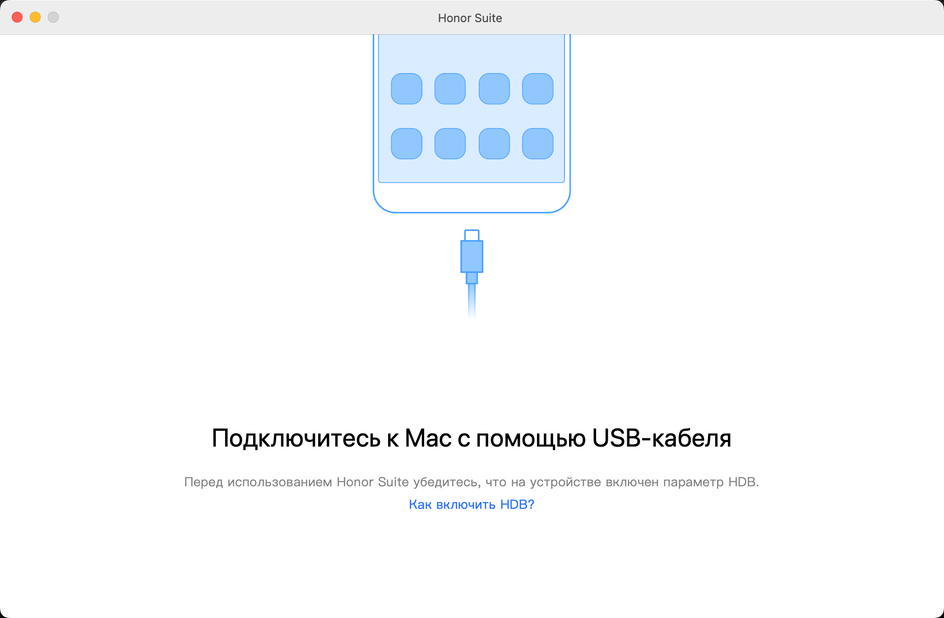
-
В главном окне программы перейдите в раздел «Резервирование».
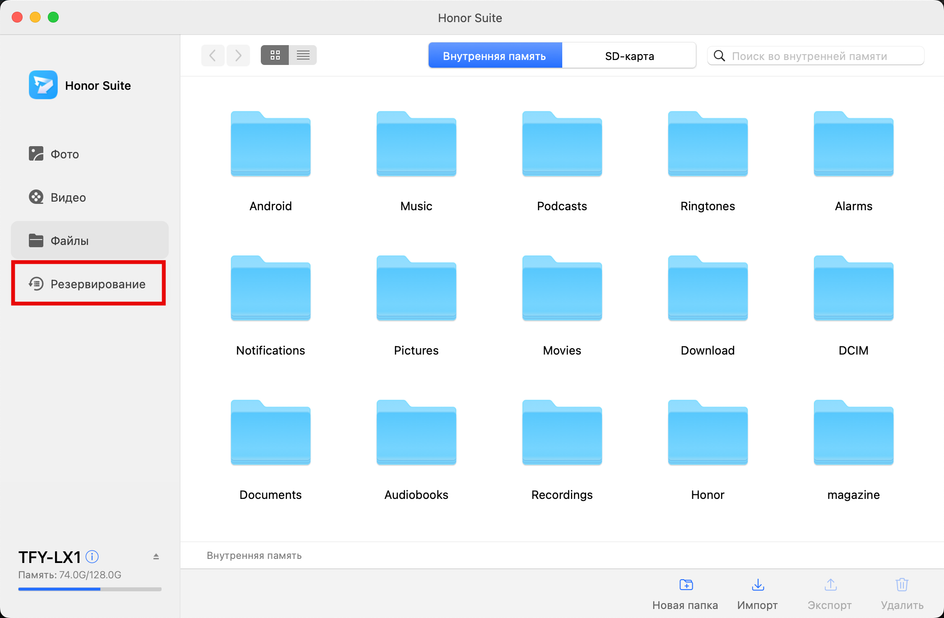
-
Далее выберите объекты, которые требуется сохранить, и нажмите «Резервировать».
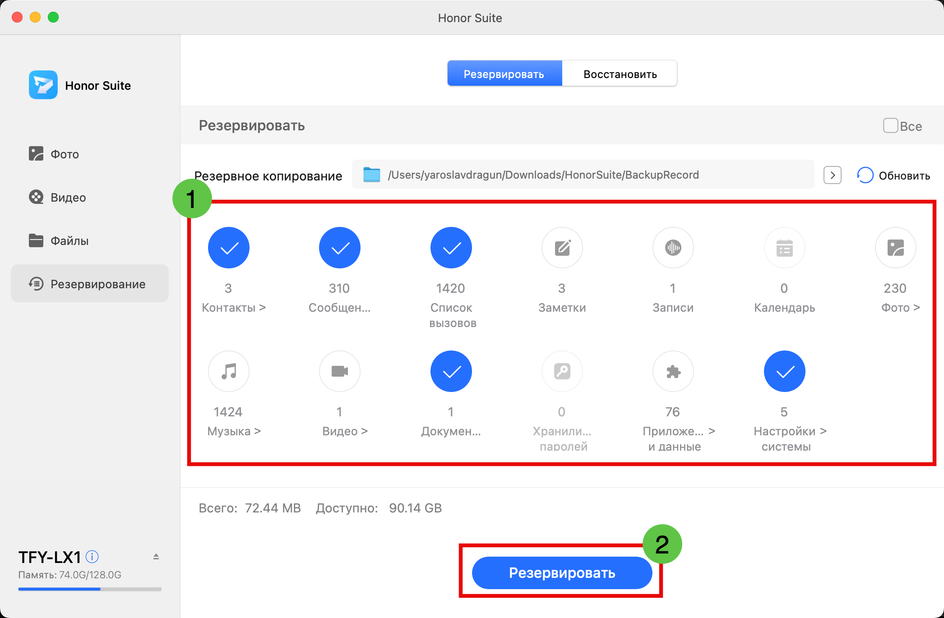
-
Придумайте пароль, который будет использоваться для доступа к бэкапу, повторите его и введите фразу для подсказки. Затем нажмите «ОК».
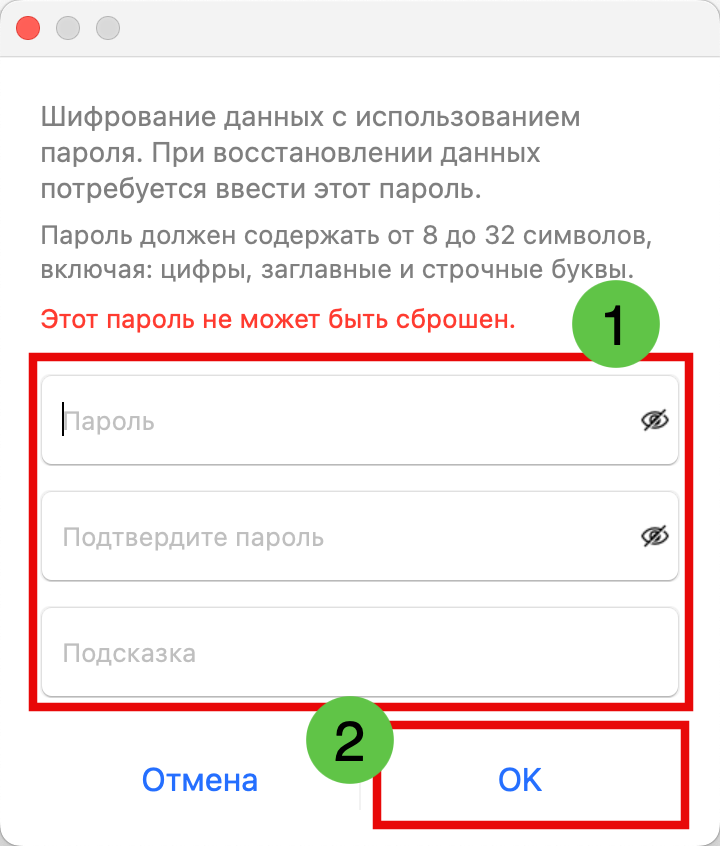
-
Процесс начнется немедленно. По завершении нажмите кнопку «Готово».
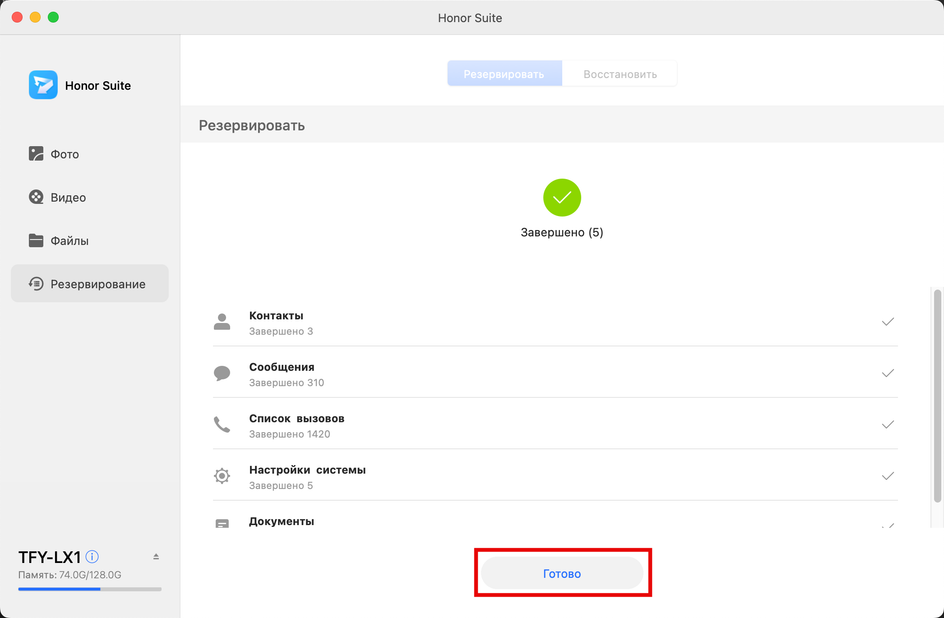
Теперь резервная копия смартфона будет сохранена на компьютере. Развернуть бэкап на новый телефон можно при помощи этой же программы, если вы приобрели аппарат бренда Honor. В крайнем случае можно скопировать бэкап на карту памяти и развернуть его уже в телефоне, если новый смартфон от другого производителя.
Способ 5: с помощью MicroSD
Это уже устаревший способ, который почти не используют. Тем более, что он позволяет перенести только пользовательские файлы, а настройки, контакты, журнал звонков и установленные приложения останутся на старом телефоне. Суть его заключается в том, что при помощи штатного проводника пользователь вручную переносит папки и файлы на установленную в смартфоне карту памяти.
Затем флешка устанавливается в новый смартфон, и операция повторяется. Но только теперь данные копируются с карты памяти на накопитель телефона. Этот способ требует достаточно много времени, так как все папки приходится перемещать вручную. Да и скорость записи даже на флешку с высоким классом скорости все равно в разы меньше, чем в память телефона. Поэтому данным способом пользоваться не рекомендуется.
Способ 6: с помощью сервисов от производителей смартфонов
Многие производители смартфонов разрабатывают собственные приложения, которые позволяют быстро мигрировать с одного телефона на другой. Некоторые из них даже позволяют перенести данные с Android на iPhone и обратно. Но, конечно, лучше всего подобные приложения работают со смартфонами «своих» брендов.
| Phone Clone | Это приложение устанавливается на смартфоны от компании Huawei. Оно позволяет быстро переместить все данные посредством интернета с одного смартфона на другой. Причем нет разницы, какого бренда принимающий аппарат — даже iPhone поддерживается. |
| Smart Switch | Фирменное приложение от компании Samsung, которое предустанавливается на все смартфоны данного бренда. По отзывам, работает быстрее и стабильнее, чем программа от Huawei. Поддерживаются смартфоны различных брендов. |
| Clone Phone | Приложение для перемещения данных, которое можно найти на смартфонах от OnePlus. По внешнему виду и функционалу сильно напоминает инструмент от Huawei. Также поддерживаются аппараты от других производителей. |
| Mi Mover | Фирменное приложение от Xiaomi, которое устанавливается в ОС MIUI (ныне HyperOS) по умолчанию. Обладает теми же функциями, что и другие программы для выполнения аналогичных задач. |
Способ 7: с помощью сторонних приложений
На маркетплейсах есть ряд приложений, которые способны выполнить быстрый перенос данных с одного смартфона на другой. Конечно, далеко не все они хорошо справляются со своей работой, поэтому сейчас мы расскажем о тех, которые действительно хороши.
- Smart Transfer. Этот программный продукт позволяет передавать музыку, видео, фотографии, файлы, календари, контакты, настройки и приложения с одного телефона на другой. При этом интернет для передачи не требуется. И скорость передачи намного выше, чем по стандартному протоколу Bluetooth, примерно в 150 раз).
- X File Transfer. По функционалу данное приложение очень напоминает предыдущее. Даже протокол для связи между смартфонами используется один и тот же. В принципе, программа умеет все то же, что и Smart Transfer. Но у последнего интерфейс более понятный, поэтому X File Transfer используют не очень часто.
Вопросы и ответы
Конечно, при попытке переноса файлов с одного смартфона на другой у неопытных пользователей возникает много вопросов по данной теме. Мы ответим на те из них, которые встречаются чаще всего и являются наиболее популярными.
Можно ли перенести данные с Android на iPhone?
Такая возможность есть — для этого можно использовать предустановленные приложения от производителей. Например, тот же Phone Clone от Huawei.
Можно ли сбросить настройки на андроиде без удаления данных?
Такой возможности нет. В любом случае при сбросе настроек все пользовательские данные будут удалены. Если только заранее не сделана их резервная копия, которую потом можно будет восстановить.
Как очистить память телефона на Android, не удаляя приложения?
Можно удалить кэш приложений, а также другие ненужные файлы (например, музыку или видео). Также можно удалить фотографии и изображения, предварительно сохранив их в облачном хранилище.
При настройке нового устройства Android вы можете перенести на него данные со старого.
Важные примечания
- Если вам нужно перенести данные со старого устройства Android на телефон Pixel 8 или Pixel 8 Pro, ознакомьтесь со статьей в Справочном центре Pixel.
- Перенести данные на устройства Samsung можно несколькими способами. Подробнее о Samsung Smart Switch…
- Некоторые из этих действий можно выполнить только на устройствах с ОС Android 10 и более поздних версий. Узнайте, как определить версию Android.
- Чтобы перенести данные, вам понадобится интернет. Мы рекомендуем подключить оба устройства к сети Wi-Fi.
- Для переноса данных можно использовать кабель или беспроводную сеть. Типы данных, которые можно скопировать, одинаковы для обоих способов. Если вы используете кабель, убедитесь, что он совместим с обоими устройствами, или приобретите адаптер.
- Перенести данные можно только один раз. Мы рекомендуем сделать это во время первоначальной настройки устройства, так как затем эта функция может быть недоступна.
- Если вы пользуетесь корпоративным телефоном Android (например, на работе или в учебном заведении), скорее всего, перенести все данные не получится.
Перед переносом
- Убедитесь, что оба телефона заряжены.
- Извлеките SIM-карту с помощью специального инструмента и перенесите ее в новое устройство.
- Выделите время на перенос данных. Этот процесс может занять от пары минут до нескольких часов.
- Проверьте хранилище на обоих устройствах. Если на новом устройстве недостаточно места, вы можете выбрать, какие данные перенести.
- Устройства Samsung поддерживают другие способы переноса данных со старого телефона. Подробнее о Samsung Smart Switch…
Какие данные копируются при первоначальной настройке
- Приложения и некоторые их данные.
- Музыка.
- Фотографии.
- Видео.
- Контакты, сохраненные на телефоне или SIM-карте.
- Текстовые сообщения.
- Большинство настроек телефона (в зависимости от модели устройства и версии Android).
- Медиафайлы из SMS.
- Обои.
- Журнал звонков.
Какие данные нельзя скопировать при первоначальной настройке
- Скачанные файлы, например PDF-документы.
- Фотографии, видео и музыка, хранящиеся в скрытых папках.
- Приложения, скачанные не из Google Play.
- Данные тех приложений, которые не используют Android Backup Service.
- Сторонние аккаунты (не Google) и их данные.
- Контакты и календари, синхронизированные со сторонними сервисами (не Google).
- Рингтоны.
- Некоторые настройки телефона (в зависимости от модели устройства и версии Android).
Шаг 1. Включите устройство Android
После включения нажмите Начать.
Совет. На этом этапе вы можете изменить язык и настройки специальных возможностей.
Шаг 2. Подключите устройство к Wi-Fi или мобильной сети
- Выберите сеть Wi-Fi из предложенных.
- Чтобы подключиться к мобильной сети, установите SIM-карту или скачайте eSIM у оператора связи.
Советы
- Мы рекомендуем подключить устройство как к беспроводной сети, так и к мобильной. Для переноса данных необходимо подключение хотя бы к одной из них.
- При настройке нового устройства Android подключите оба телефона к сети с доступом в интернет.
Шаг 3. Скопируйте приложения и данные
Для этого на новом устройстве Android нажмите Копировать.
Как выполнить перенос, используя кабель (рекомендовано)
Следуйте инструкциям на экране, чтобы установить связь между устройствами.
Важно! Если у вас нет совместимого кабеля, воспользуйтесь адаптером или перенесите данные по беспроводной сети.
- На прежнем устройстве нажмите Копировать.
- Чтобы расширить список переносимых типов данных, войдите в аккаунт Google.
- Выберите нужные данные.
- Нажмите Копировать.
- Во время переноса на экране нового устройства будет показываться надпись «Копирование данных». Когда оно завершится, на прежнем телефоне появится сообщение об этом.
- В зависимости от объема данных процесс может занять от пары минут до часа или больше.
Примечания
- Чаты и данные из WhatsApp загрузятся на новое устройство из облачного хранилища, когда вы откроете приложение.
- Убедитесь, что вы включили резервное копирование в WhatsApp на старом устройстве.
С помощью сети Wi-Fi
Если у вас нет совместимого кабеля или адаптера, вы можете перенести приложения и данные по беспроводному каналу.
На новом устройстве
- Когда вам будет предложено воспользоваться кабелем, выберите Нет кабеля.
- На экране с выбором беспроводного подключения нажмите Далее.
- Введите PIN-код на старом устройстве.
На старом устройстве
- Откройте приложение Google .
- Выберите
Настройка устройства. - Нажмите Далее.
- На экране с надписью «Начало работы» нажмите Далее.
- Убедитесь, что фигуры и числа на экранах телефонов совпадают.
- Нажмите Далее Копировать.
- Войдите в аккаунт Google (рекомендуется).
- Выберите нужные приложения и данные.
- Когда перенос завершится, вы увидите сообщение об этом.
Примечания
- Чаты и данные из WhatsApp загрузятся на новое устройство из облачного хранилища, когда вы откроете приложение.
- Убедитесь, что вы включили резервное копирование в WhatsApp на старом устройстве.
Как восстановить данные из Google One
Если у вас нет старого устройства, вы можете восстановить данные из его резервной копии, хранящейся в аккаунте Google. Узнайте, как создать резервную копию или восстановить информацию из нее на устройстве Android.
- После того как появится запрос на копирование приложений и данных, выберите Далее.
- Когда вам будет предложено подключить USB-кабель, нажмите Кабель не подходит или Нет адаптера? в левом нижнем углу экрана.
- Если у вас сохранены резервные копии нескольких устройств, возможно, понадобится указать нужную.
- При необходимости введите PIN-код старого устройства, чтобы подтвердить выбор.
- Укажите данные, которые нужно восстановить из копии в облаке.
- Нажмите Восстановить.
Примечание. Чтобы посмотреть копии, из которых можно восстановить данные, включите резервное копирование на старом устройстве.
Информация по теме
- Как начать работу с новым телефоном Android
- Как создать резервную копию данных или восстановить их на устройстве Android
- Как перенести приложения и данные с iPhone на новое устройство Android
- Как начать работу на новом устройстве Android
При покупке нового телефона или планшета возникает необходимость переноса данных. Перенести можно практически все. Для этого нужно воспользоваться возможностями Google.
Как перенести данные с одного устройства на другое
Перенос данных с Android на Android — удобная функция при покупке нового телефона или планшета. Перед этим необходимо подготовить оба устройства. Для этого выполните следующее:
- зарядите оба гаджета;
- разблокируйте старое устройство;
- на старом устройстве войдите в учетную запись Google либо создайте новую, если ее нет;
- создайте резервную копию;
- убедитесь, что оба телефона подключены к Wi-Fi.
Чтобы создать резервную копию на устройстве, следуйте инструкции Google:
- Войдите в настройки гаджета.
- Откройте раздел «Google», а затем перейдите в «Резервное копирование».
- Нажмите «Начать копирование».
Резервное копирование с помощью Google One может занять до 24 часов. Когда загрузка будет завершена, под выбранными типами данных появится надпись «Включено».
Как перенести все данные с Android на Android? Автоматический перенос всех данных со старого устройства на новое выполняется при первом включении гаджета. Google дает такую инструкцию:
- Включите новое устройство, предварительно вставив SIM-карту.
- Система предложит перенести данные со старого устройства. Появится кнопка «Начать», которую нужно нажать. Если она не появилась, придется выполнить перенос вручную.
- Когда появится запрос, подключитесь к Wi-Fi.
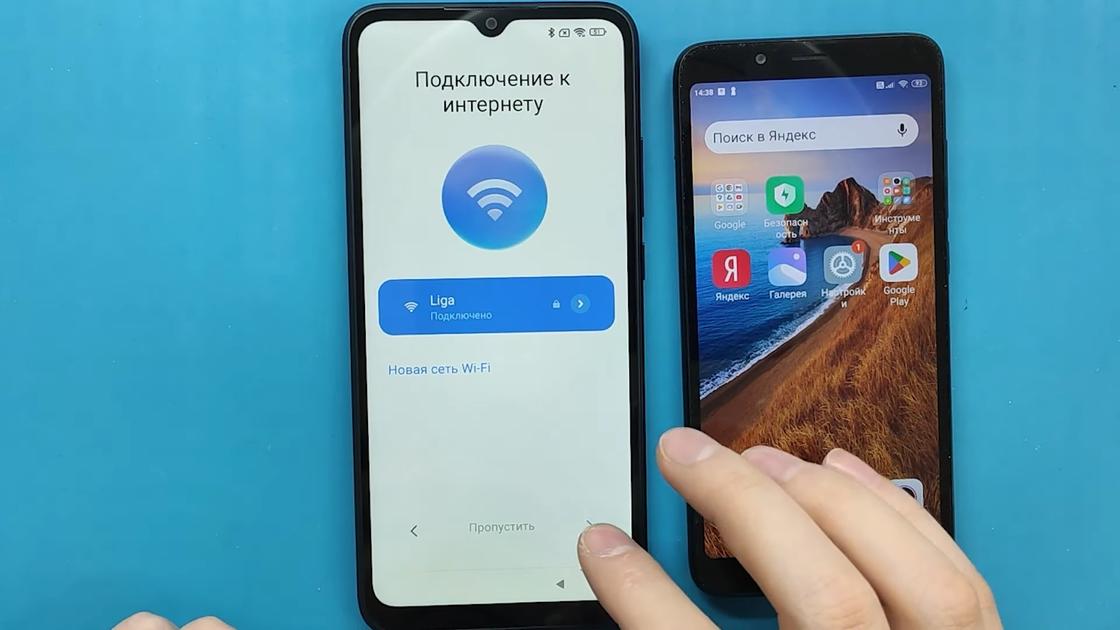
- На старом устройстве откройте приложение Google. При условии, что оба смартфона подключены к одной сети Wi-Fi, на экране увидите окно с опциями переноса данных.
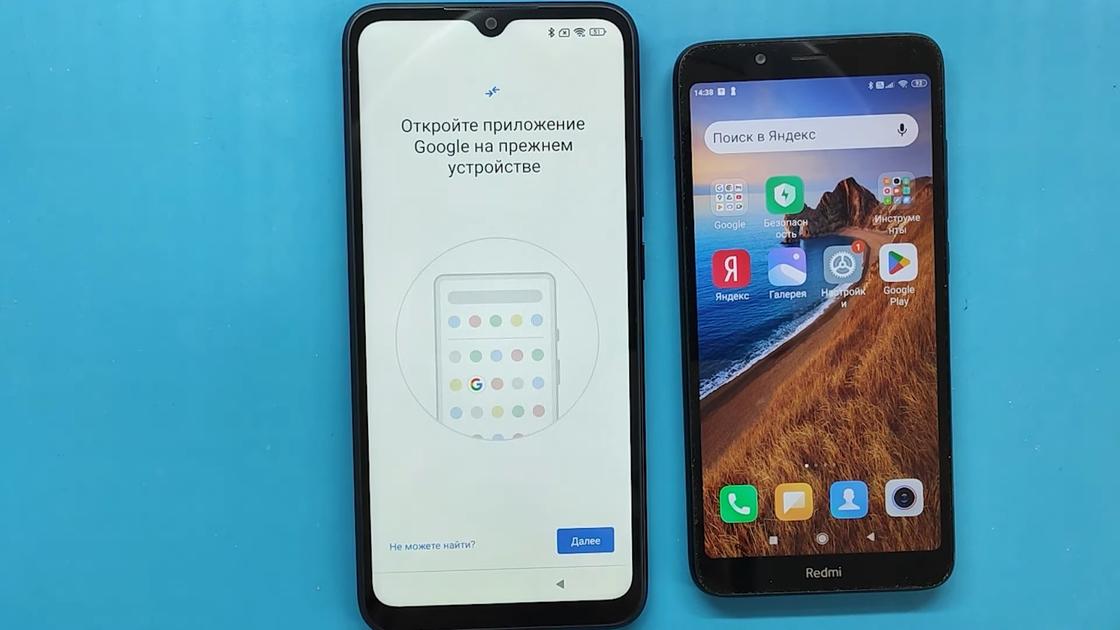
- Если есть кабель для соединения двух устройств, следуйте инструкции на экране. Если кабеля нет, нажмите «Нет кабеля?»→«ОК»→«Резервная копия с устройства Android». После этого следуйте инструкции на экране.

Инструкция на экране — это указания, которые помогут не сбиться с пути. Когда настройка нового смартфона завершится, подождите некоторое время, пока не установятся все приложения со старого девайса.
Как перенести данные приложений с Android на Android? Если новый телефон уже был включен, система сама не предложит перенос данных, поэтому нужно выполнить такие действия:
- На новом устройстве войдите в профиль Google, который есть на старом телефоне. Для этого войдите в настройки и выберите «Аккаунты и синхронизация».
- Нажмите кнопку «Добавить аккаунт» и выберите тип профиля Google.
- Авторизуйтесь и следуйте инструкциям на экране. Когда система предложит восстановить данные, нажмите соответствующую кнопку.
Так перенесете все данные, связанные с аккаунтом Google, включая данные приложений, настройки, контакты, фото (при условии, что включена синхронизация с Google Фото). Приложения на новом устройстве придется установить, но их данные уже будут сохранены.
Сложности с переносом данных могут возникнуть, если одно из устройств Android не сертифицировано Google (например, Huawei). В этом случае описанный выше способ переноса данных может не сработать, и придется делать все вручную.
Альтернативные способы переноса данных с Android на Android
Перенести данные с Android на Android можно вручную. Также для этого можно воспользоваться специальными приложениями.
Ручной перенос данных
Контакты, которые привязаны к профилю Google, автоматически появятся на новом устройстве, если войдете в этот аккаунт. С SIM-карты импортируйте контакты так:
- Вставьте SIM-карту в новое устройство.
- Откройте приложение «Контакты».
- Внизу выберите «Управление контактами», а затем «Импорт с SIM-карты».
- Если на устройстве несколько аккаунтов, то выберите, на какой хотите сохранить импортируемые контакты.
Перенос музыки возможен, если на старом устройстве пользовались такими сервисами, как YouTube Music, Spotify, Apple Music. На новом устройстве музыка с них появится, когда установите соответствующее приложение и войдете в нем в свой профиль.
Файлы и папки можно сохранить на Google Диске, а затем скачать их оттуда на новое устройстве. Можно воспользоваться ПК:
- Подключите старый телефон или планшет к ПК по USB.
- На телефоне появится уведомление, выберите «Перенос файлов».
- На компьютере откроется папка с диском устройства. Войдите в него и найдите нужные папки и файлы.
- Скопируйте их на рабочий стол ПК.
- Отсоедините старый Android от ПК и подключите к нему новый Android.
- Войдите в файловой системе гаджета в то место, куда хотите перенести скопированные файлы и папки.
- Перенесите информацию с ПК в файловую систему устройства.
Если пользуетесь Google Фото, видео и фото можно перенести без участия ПК. Как правило, фото и видео на Android автоматически копируются на облако этого сервиса. Поэтому при входе в нужный аккаунт на новом устройстве медиафайлы будут доступны. Если автоматическое копирование в Google Фото отключено, скопируйте фото и видео вручную так:
- Войдите в профиль Google.
- Откройте Google Фото.
- Зажмите одно из фото и удерживайте, пока не появится возможность выбирать несколько файлов. Выберите все медиафайлы, которые хотите скопировать.
- Внизу нажмите «Скопировать в облако».
Теперь войдите на новом устройстве в этот профиль и Google Фото. В приложении увидите скопированные фото и видео. Скачайте их.
Перенос через приложение
Одно из самых распространенных приложений для переноса данных — Mi Mover. Инструкция следующая:
- Установите приложение с Google Play Market на обоих устройствах.
- Запустите его и выберите на новом устройстве «Новое», а на старом — «Старое».
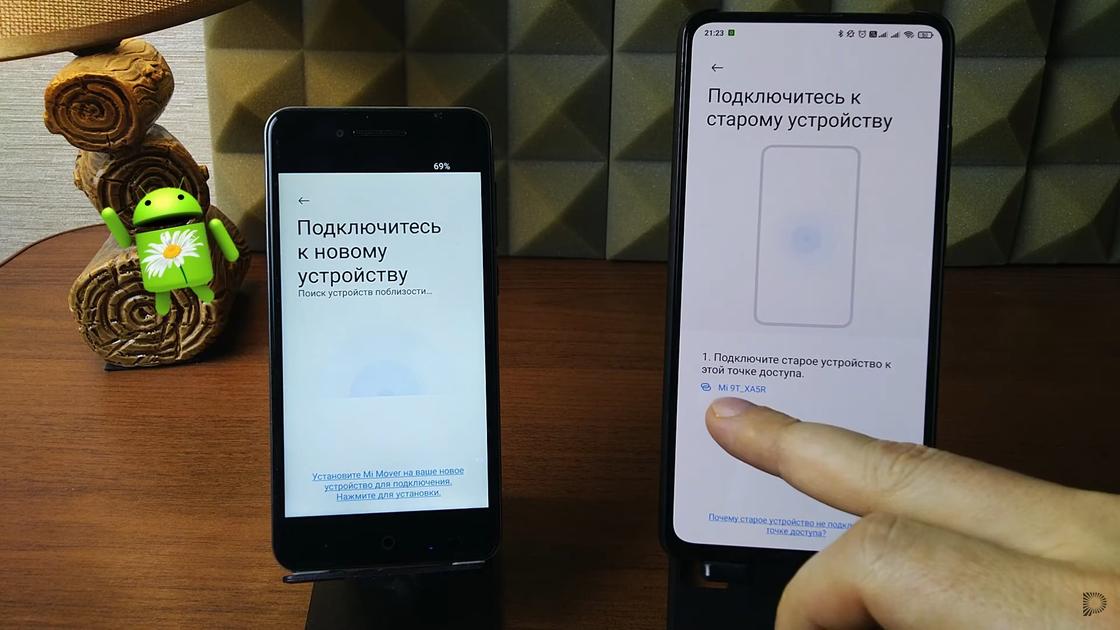
- Как только старый телефон обнаружит новый, подтвердите подключение.
- Нажмите «Отправить» и дождитесь окончания процесса.
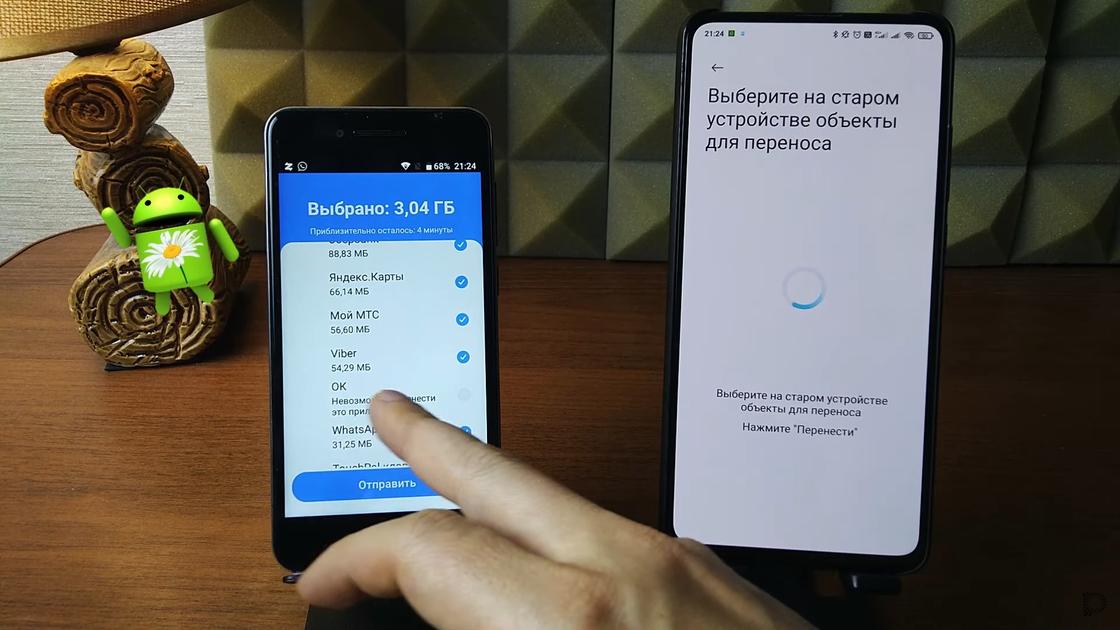
С помощью Mi Mover сможете перенести контакты, приложения, сообщения и другие данные. Переносить можно с Android на iOS или Mi и наоборот.
Как перенести данные с WhatsApp c Android на Android?
Для этого нужно воспользоваться встроенной функцией приложения по созданию резервного копирования. WhatsApp дает такую инструкцию:
- На старом телефоне откройте настройки приложения, выберите «Чаты»→«Резервная копия чатов».
- Выберите нужный аккаунт Google.
- При запросе нажмите «Разрешить».
- Выберите «Копировать на Google Диск».
- Нажмите «Создать резервную копию».
- Установите и откройте WhatsApp на новом устройстве, подтвердите номер телефона.
- Когда будет предложено восстановить чаты и медиа с Google Диска, то выберите «Восстановить».
- После завершения процесса нажмите «Далее».
Теперь данные перенесены на новый телефон. WhatsApp в первую очередь восстанавливает чаты, а затем медиа.
Приведенные инструкции в статье помогут легко перенести данные с одного устройства Android на другое. Так можно переносить данные с телефона на планшет и наоборот.
Чтобы не копировать каждый файл отдельно, можно перенести данные с одного устройства Android на другое буквально в несколько кликов. Для этого существуют разные способы — выбор зависит от того, какие именно файлы вам нужно скопировать. Пошаговая инструкция для переноса данных с телефона на телефон — в материале «Ленты.ру».
- Подготовка
- Беспроводной перенос данных
- Перенос данных с помощью кабеля
Подготовка
1. Выберите тип данных, которые хотите перенести

Фото: Stephen Frank / Unsplash
Прежде всего определитесь, какие именно данные вам нужно перенести. Копировать можно следующие типы файлов — все вместе или по отдельности:
- контакты;
- сообщения;
- фото и видео;
- музыка и аудиофайлы;
- документы;
- установленные приложения и их настройки.
2. Сделайте резервную копию
Иногда при переносе файлов возникают сбои — из-за этого есть риск потерять информацию безвозвратно. Избежать этого помогут заблаговременно созданные резервные копии всего контента, предупреждает в беседе с «Лентой.ру» специалист информационной безопасности группы компаний «Рексофт» Алиса Човган.
Резервная копия — это дубликат данных, который создается с помощью специального программного обеспечения. Копию можно использовать для восстановления файлов, если по каким-то причинам они были удалены с телефона или повреждены
Рекомендации эксперта:
- Используйте облачные хранилища для резервного копирования информации с вашего устройства (например, Google Drive, «Яндекс Диск» для Android).
- сохраняйте данные на внешних носителях, например, флешках или жестких дисках;
- используйте специальные программы для создания резервных копий.
- Откройте «Настройки» на старом устройстве.
- Выберите раздел Google, затем перейдите в «Резервное копирование».
- Указав данные для копирования (например, фото, видео), выберите опцию «Загружать на Google Drive» или «Автозагрузка от Google One», в зависимости от версии Android.
- Дождитесь создания резервной копии.
до
24 часов
может занять процесс создания резервной копии
3. Выберите способ, с помощью которого будете переносить данные

Фото: Dado Ruvic / Reuters
Три основных способа:
- перенос с помощью облачного хранилища;
- с помощью приложения для миграции данных;
- с помощью кабельного подключения.
Каждый из этих методов требует подготовки и учета рисков, предостерегает Алиса Човган.
- Потеря данных. Одна из самых распространенных проблем — потеря информации во время переноса. Это может произойти по нескольким причинам: из-за ошибки при передаче, сбоя в работе устройств или неправильных настроек.
- Вирусы и вредоносные программы. Если вы используете ненадежные источники для передачи данных (например, сторонние приложения), вы рискуете заразить устройство вирусами. Важно всегда проверять инструменты и программы, которыми вы пользуетесь, тем более если речь идет об уязвимой информации.
- Несанкционированный доступ. Если вы используете услуги облачного хранения или другие сторонние приложения, важно учитывать риск утечки данных. Ваши учетные записи, фото и контакты могут стать доступны третьим лицам, если аккаунт не защищен должным образом.
- Проблемы с совместимостью. Иногда данные, размещенные на старом устройстве, могут быть несовместимы с новым. Например, приложения отказываются работать в том же виде, а файлы требуют конвертации.
Определившись, приступайте к переносу.
Беспроводной перенос данных
Перед переносом не забудьте переставить SIM-карту из старого устройства в новое. Оба гаджета должны быть заряжены и подключены к Wi-Fi — это важно.

Фото: NordWood Themes / Unsplash
Способ №1: перенос резервной копии
Инструкция
- Включите новый гаджет, нажмите кнопку «Начать». Убедитесь, что телефон подключен к Wi-Fi.
- Во время настройки нового телефона выберите опцию копирования данных и пункт «Резервная копия с устройства Android».
- Найдите необходимую резервную копию.
- Когда загрузка информации подойдет к концу, закройте настройки телефона.
Эта инструкция актуальна не только для новых гаджетов: перенести данные с помощью резервной копии можно и на смартфон, который уже активирован. В таком случае придется или сбросить настройки до системных — и устройство «обнулится», или синхронизировать смартфоны через меню «Настройки» —> «Аккаунты» —> «Синхронизировать».
Способ №2: перенос через учетную запись Google
Учетная запись Google позволяет синхронизировать информацию на двух гаджетах. С помощью этой функции можно передать данные аккаунта Google, в том числе данные приложений, настройки, контакты и фотографии (если ранее вы синхронизировали их с Google Фото).
Облачные технологии — популярный способ хранения и передачи данных, однако пользоваться ими нужно с осторожностью, напомнила Алиса Човган. Есть несколько правил информационной безопасности:
- Всегда используйте двухфакторную аутентификацию для защиты данных.
- Избегайте общедоступных Wi-Fi-сетей при передаче личной информации.
- Выбирайте надежные сервисы с хорошей репутацией, такие как Google Drive.
Инструкция:
- В настройках на старом телефоне найдите раздел «Учетные записи». Выберите нужный аккаунт и активируйте синхронизацию данных.
- Войдите в тот же Google-аккаунт на новом гаджете. В разделе настроек «Еще» нажмите пункт «Синхронизировать».
- Когда процесс синхронизации закончится, вся выбранная информация, кроме приложений, окажется на новом устройстве. Приложения нужно будет установить вручную.
- Для установки необходимых приложений зайдите в Google Play, перейдите в раздел «Мои приложения и игры». Здесь вы найдете историю всех приложений, использованных на прошлом гаджете. Выберите те, которые нужны на новом телефоне.
- Скачайте необходимые приложения на новый смартфон.
- На новом телефоне войдите в профиль Google, в настройках выбирайте опцию «Аккаунты и синхронизация».
- Нажмите кнопку «Добавить аккаунт».
- Авторизуйтесь и действуйте по инструкции на экране. На экране появится опция восстановления данных — выберите ее.
Способ №3: перенос с помощью специальных приложений

Фото: Samuel Angor / Unsplash
Чтобы перенести данные с одного «Андроида» на другой, можно использовать фирменные приложения для миграции данных, они значительно упрощают процесс. Это, например, Smart Switch — для гаджетов Samsung, MiMover — для устройств Xiaomi, Phone Clone — для аппаратов Honor, а также сторонние приложения (SHAREit, OneDrive, InShare и другие).
Важно учитывать ряд факторов:
- проверяйте рейтинги и отзывы о приложениях;
- убедитесь, что программа использует безопасные протоколы передачи данных;
- ознакомьтесь с условиями конфиденциальности, чтобы понимать, как данные ваши будут использоваться сервисом.
Инструкция (на примере Samsung Smart Switch):
- Скачайте и откройте приложение Smart Switch на обоих устройствах Android. Разместите их на расстоянии не более 50 сантиметров.
- Установите соединение. На экране появится меню выбора данных для передачи.
- Выберите необходимые и нажмите кнопку «Перенести» на устройстве, с которого будет происходить передача.
- На втором устройстве всплывет уведомление с предложением принять данные. Нажмите кнопку «Ок» для подтверждения и дождитесь завершения процесса.
- По окончании передачи нажмите кнопку «Готово» и закройте приложение.
Способ №4: перенос с помощью опции «Обмен с окружением»

Фото: View Apart / Shutterstock / Fotodom
Передать данные с помощью этой функции можно либо через настройки Bluetooth, либо при помощи приложений, например, Google Files или Mi Share.
Файлы можно перенести через мобильный интернет, Wi-Fi или в офлайн-режиме. В первых двух случаях нужно дополнительно активировать геолокацию, в третьем — разместить телефоны как можно ближе друг к другу.
Инструкция
- Для передачи файла нажмите кнопку «Поделиться». На экране появится опция «Обмен с окружением».
- Следуйте инструкции, которую предложит вам смартфон.
Перенос данных с помощью кабеля
Напрямую
Чтобы перенести данные с «Андроида» на «Андроид», можно использовать кабель. Для большинства разъемов подойдет MicroUSB, однако для разъемов нового поколения нужно использовать USB Type-C. Если у вас нет совместимого кабеля, используйте адаптер.
Инструкция:
- Включите оба устройства. Подключите их к Wi-Fi или мобильной сети.
- С помощью инструкций на экране установите связь между устройствами, присоединив кабель.
- На старом телефоне выберете нужные данные, нажмите «копировать».
- На экране нового смартфона появится надпись «Копирование данных». Как только процесс завершится, она пропадет, а на старом устройстве появится сообщение об этом.

Фото: Mohssen Assanimoghaddam / dpa / Globallookpress.com
С помощью третьего устройства
Для этого понадобится компьютер, ноутбук или планшет, а также USB-кабель.
Инструкция:
- Телефон нужно подключить к компьютеру.
- Появится окно «Режим работы USB», выбирайте передачу данных.
- Затем переместите необходимые файлы в специальную папку.
- Отключите старый телефон и подсоедините новый, чтобы перенести на него необходимые данные.
С помощью этого метода можно передавать только файлы: фото, видео, музыку. Контакты и приложения придется перенести отдельно.
Когда перенос завершен, и вы проверили, что все данные целы и скачаны в полном объеме, стоит подумать об установке необходимых приложений на новом устройстве. Алиса Човган выделяет несколько категорий рекомендуемых сервисов:
- Если на вашем устройстве нет предустановленного магазина приложений, следует установить приложение RuStore, Google Play, GaLaxy Store.
- Обязательно установите антивирусную программу, чтобы защитить ваше новое устройство от возможных угроз.
- Установите приложения для работы с облачными сервисами, такими как «Яндекс Диск», Google Drive, Dropbox, чтобы упростить дальнейшую работу с файлами.
